Maven 仓库
Maven 仓库的分类
maven 的工作需要从仓库下载一些 jar 包,如下图所示,本地的项目 A、项目 B 等都会通过 maven 软件从远程仓库(可以理解为互联网上的仓库)下载 jar 包并存在本地仓库,本地仓库 就是本地文 件夹,当第二次需要此 jar 包时则不再从远程仓库下载,因为本地仓库已经存在了,可以将本地仓库 理解为缓存,有了本地仓库就不用每次从远程仓库下载了。
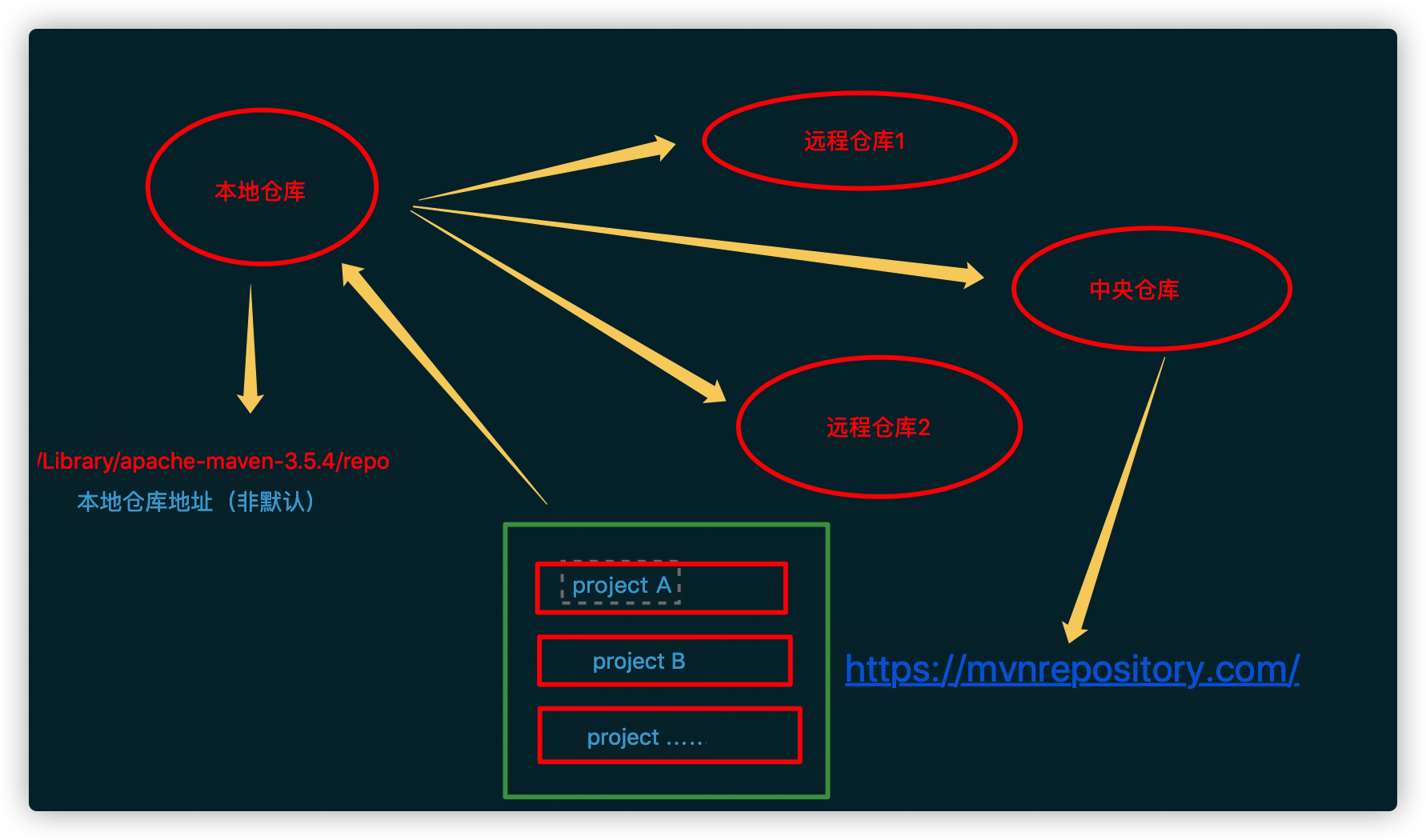
上图中央仓库位置错误,应该是:http://repo1.maven.org/maven2
-
本地仓库 :用来存储从远程仓库或中央仓库下载的插件和 jar 包,项目使用一些插件或 jar 包, 优先从本地仓库查找。
默认本地仓库位置在 ${user.dir}/.m2/repository
-
远程仓库:如果本地需要插件或者 jar 包,本地仓库没有,默认去远程仓库下载。 远程仓库可以在互联网内也可以在局域网内。
-
中央仓库 :在 maven 软件中内置一个远程仓库地址 http://repo1.maven.org/maven2 ,它是中央仓库,服务于整个互联网,它是由 Maven 团队自己维护,里面存储了非常全的 jar 包,它包 含了世界上大部分流行的开源项目构件。
全局 setting 与 用户 setting
maven 仓库地址、私服等配置信息需要在 setting.xml 文件中配置,分为全局配置和用户配置。
-
在 maven 安装目录下的有 conf/setting.xml 文件,此 setting.xml 文件用于 maven 的所有 project 项目,它作为 maven 的全局配置。
-
如需要个性配置则需要在用户配置中设置,用户配置的 setting.xml 文件默认的位置在:${user. dir} /.m2/settings.xml 目录中。
-
maven 会先找用户配置,如果找到则以用户配置文件为准,否则使用全局配置文件。
Maven 工程的认识
Maven 工程的目录结构
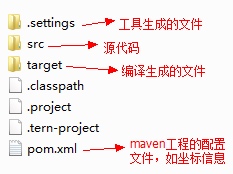
作为一个 maven 工程,它的 src 目录和 pom.xml 是必备的。 进入 src 目录后,我们发现它里面的目录结构如下:
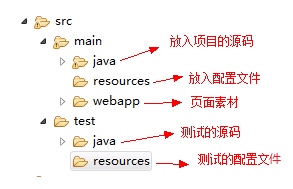
-
src/main/java—— 存放项目的.java 文件 -
src/main/resources—— 存放项目资源文件,如 spring, hibernate 配置文件 -
src/test/java—— 存放所有单元测试.java 文件,如 JUnit 测试类 -
src/test/resources —— 测试资源文件 -
target—— 项目输出位置,编译后的 class 文件会输出到此目录 -
pom.xml——maven 项目核心配置文件
Maven 常用命令
-
compile(编译)
compile 是 maven 工程的编译命令,作用是将 src/main/java 下的文件编译为 class 文件输出到 target 目录下。
执行
mvn compile -
test(测试)
test 是 maven 工程的测试命令 mvn test,会执行 src/test/java 下的单元测试类。
执行
mvn test -
clean(清理)
clean 是 maven 工程的清理命令,执行 clean 会删除 target 目录及内容。
执行
mvn clean -
package(打包)
package 是 maven 工程的打包命令,对于 java 工程执行 package 打成 jar 包,对于 web 工程打成 war 包。
执行
mvn package -
install(安装)
install 是 maven 工程的安装命令,执行 install 将 maven 打成 jar 包或 war 包发布到本地仓库。
执行
mvn install
idea 开发 maven 项目
idea 的 maven 配置
打开 --> File --> Settings 配置 maven
依据图片指示,选择本地 maven 安装目录,指定 maven 安装目录下 conf 文件夹中 settings 配置文件。
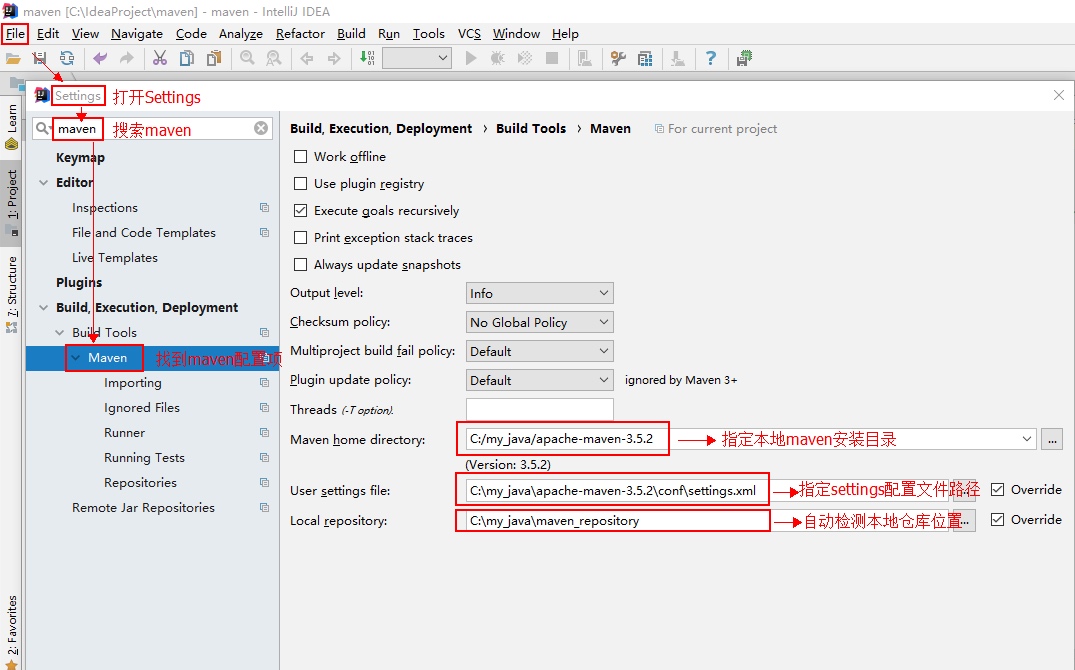
idea 中创 建一个 maven 的 web 工程
-
打开 idea,选择创建一个新工程
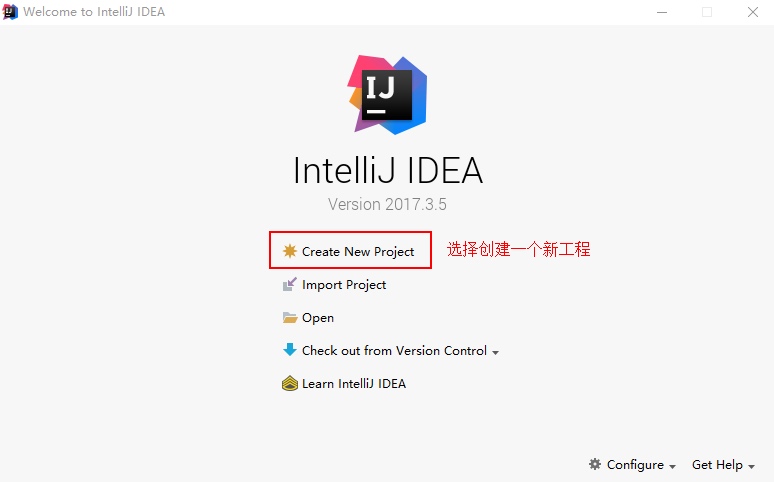
-
选择 idea 提供好的 maven 的 web 工程模板
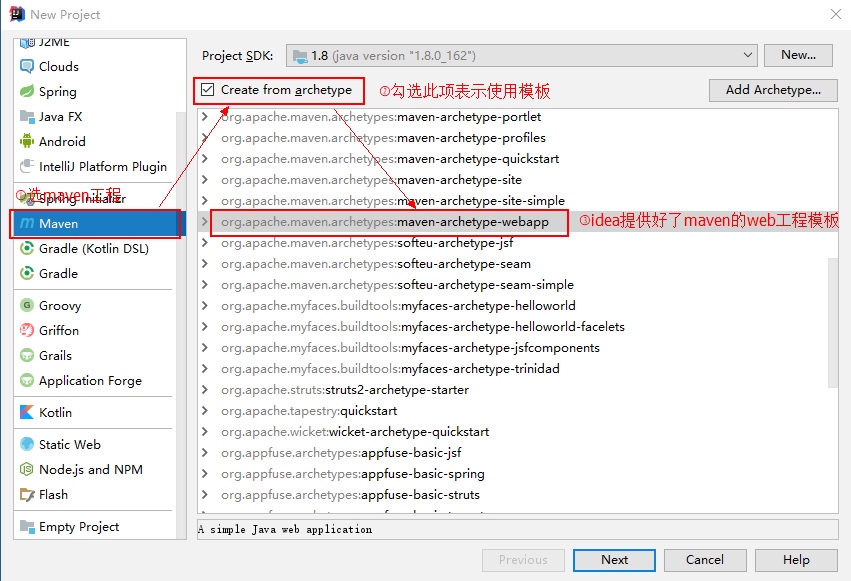
-
点击 Next 填写项目信息
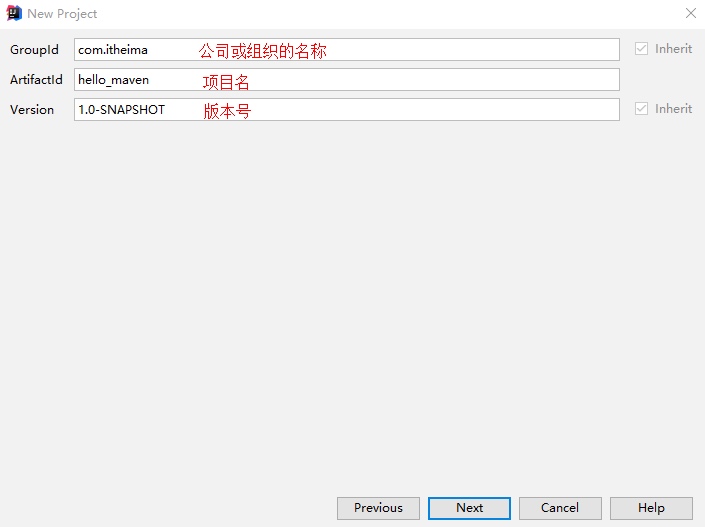
-
点击 Next,此处不做改动。

-
点击 Next 选择项目所在目录
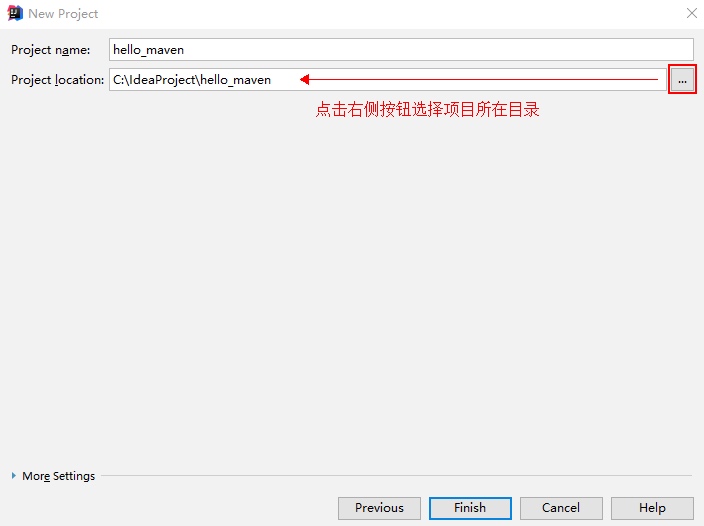
-
点击 Finish 后开始创建工程,耐心等待,直到出现如下界面。
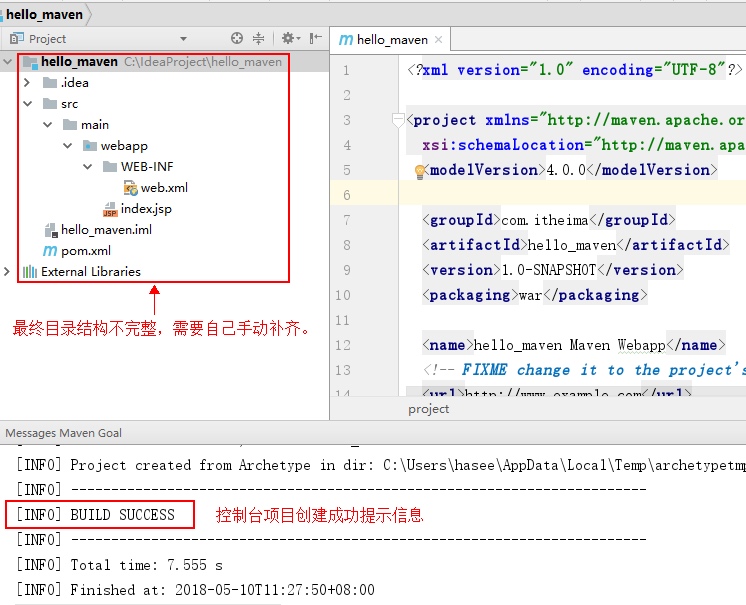
idea 中配置创建的 maven 的 web 项目
-
手动添加 src/main/java 目录,如下图右键 main 文件夹 --> New --> Directory
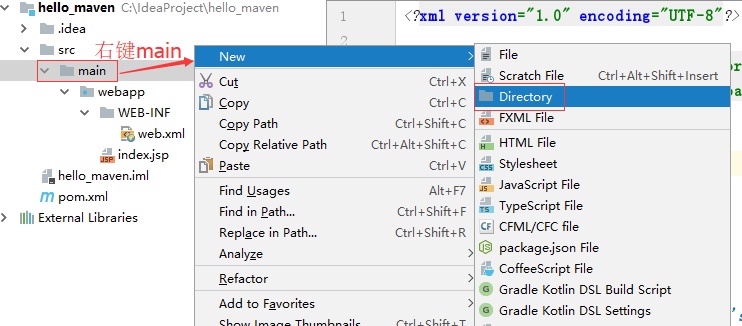
-
创建一个新的文件夹命名为 java
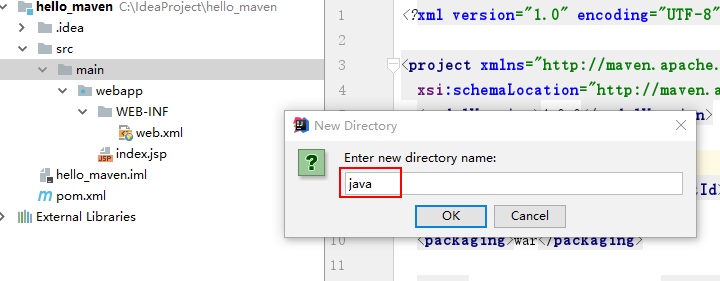
-
点击 OK 后,在新的文件夹 java 上右键 --> Make Directory as --> Sources Root
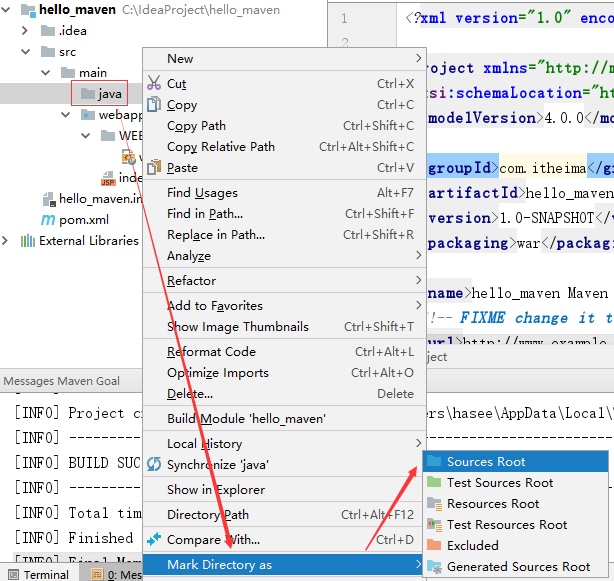
-
创建一个 Servlet
src/java/main 创建了一个 Servlet,但报错
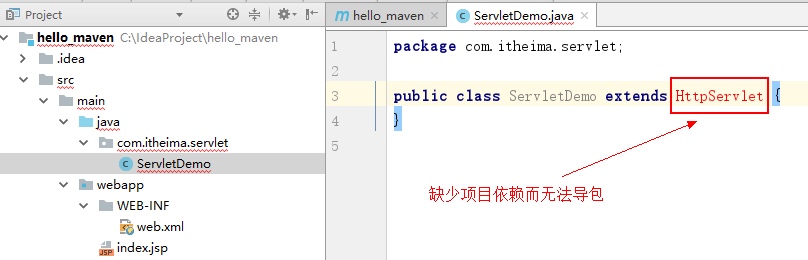
要解决问题,就是要将 servlet-api-xxx.jar 包放进来,作为 maven 工程应当添加 servlet 的坐标,从而 导入它的 jar
-
在 pom.xml 文件添加坐标
直接打开 hello_maven 工程的 pom.xml 文件,再添加坐标
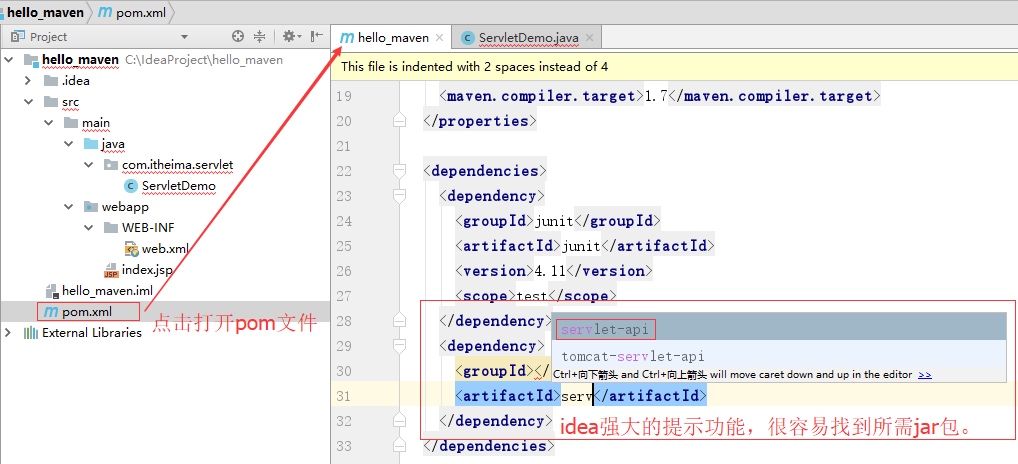
pom.xml 文件中的配置
每个 maven 工程都需要定义本工程的坐标,坐标是 maven 对 jar 包的身份定义,比如:入门程序的 坐标定义如下:
<!--项目名称,定义为组织名+项目名,类似包名-->
<groupId>com.itheima</groupId>
<!-- 模块名称 -->
<artifactId>hello_maven</artifactId>
<!-- 当前项目版本号,snapshot 为快照版本即非正式版本,release 为正式发布版本 -->
<version>0.0.1-SNAPSHOT</version>
<!--
jar:执行 package 会打成 jar 包
war:执行 package 会打成 war 包
-->
<packaging>打包类型</packaging>
依赖范围
A 依赖 B,需要在 A 的 pom.xml 文件中添加 B 的坐标,添加坐标时需要指定依赖范围,依赖范围包括:
-
compile:编译范围,指 A 在编译时依赖 B,此范围为默认依赖范围。编译范围的依赖会用在 编译、测试、运行,由于运行时需要所以编译范围的依赖会被打包 。
-
provided:provided 依赖只有在当 JDK 或者一个容器已提供该依赖之后才使用, provided 依 赖在编译和测试时需要,在运行时不需要,比如:servlet api 被 tomcat 容器提供。
-
runtime:runtime 依赖在运行和测试系统的时候需要,但在编译的时候不需要。比如:jdbc 的驱动包。由于运行时需要所以 runtime 范围的依赖会被打包。
-
test:test 范围依赖 在编译和运行时都不需要,它们只有在测试编译和测试运行阶段可用, 比如:junit。由于运行时不需要所以 test 范围依赖不会被打包。
-
system:system 范围依赖与 provided 类似,但是你必须显式的提供一个对于本地系统中 JAR 文件的路径,需要指定 systemPath 磁盘路径,system 依赖不推荐使用。
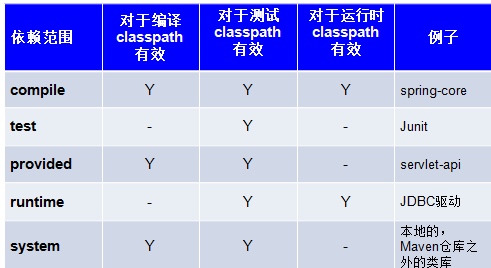
默认值:
默认引入的 jar 包 ------- compile 【默认范围 可以不写】(编译、测试、运行 都有效 )
servlet-api 、jsp-api ---- --- provided (编译、测试 有效, 运行时无效 防止和 tomcat 下 jar 冲突)
jdbc 驱动 jar 包 ---- runtime (测试、运行 有效 )
junit ----- test (测试有效)
依赖范围由强到弱的顺序是:compile > provided > runtime > test
项目中添加 <scope></scope> ,来规定依赖范围:
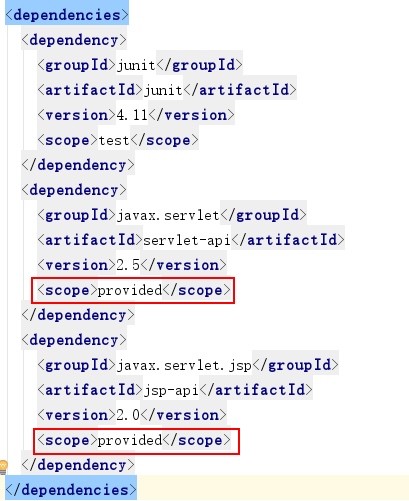
设置 jdk 编译版本
这里使用 jdk1.8,需要设置编译版本为 1.8,这里需要使用 maven 的插件来设置:
在 pom.xml 中加入:
<build>
<plugins>
<plugin>
<groupId>org.apache.maven.plugins</groupId>
<artifactId>maven-compiler-plugin</artifactId>
<configuration>
<source>1.8</source>
<target>1.8</target>
<encoding>UTF-8</encoding>
</configuration>
</plugin>
</plugins>
</build>
Web 工程
-
编写 servlet

-
编写 JSP

-
在 web.xml 中配置 servlet 访问路径
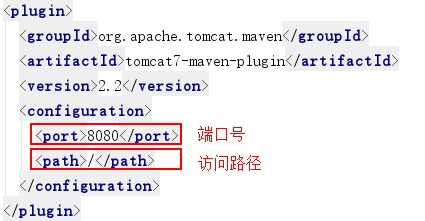
如:
<plugin> <groupId>org.apache.tomcat.maven</groupId> <artifactId>tomcat7-maven-plugin</artifactId> <version>2.1</version> <configuration> <path>/HelloMaven</path> <port>8080</port> </configuration> </plugin>
添加 tomcat7 插件
<plugin>
<groupId>org.apache.tomcat.maven</groupId>
<artifactId>tomcat7-maven-plugin</artifactId>
<version>2.1</version>
<configuration>
<path>/HelloMaven</path>
<port>8080</port>
</configuration>
</plugin>
此时点击 idea 最右侧 Maven Projects,就可以看到新添加的 tomcat7 插件。双击 tomcat7 插件下 tomcat7:run 命令直接运行项目:
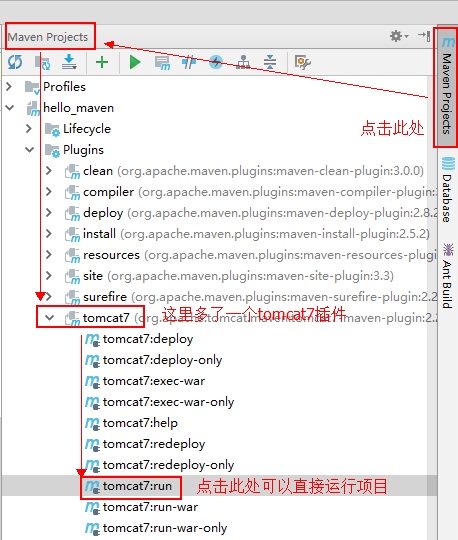
手动输入 tomc7:run 命令运行项目:
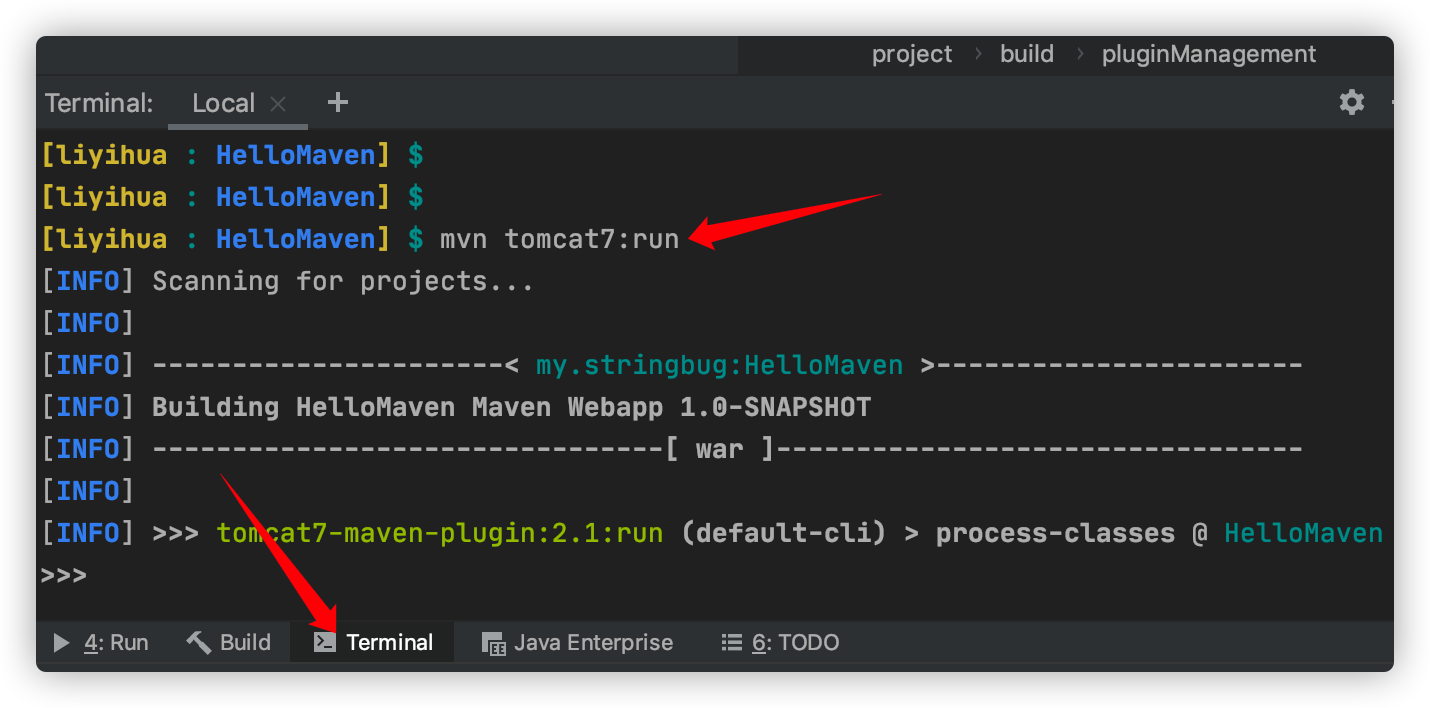
总结
pom 基本配置
<project> :文件的根节点 .
<mo delversion> : pom.xml 使用的对象模型版本
<groupId> :项目名称,一般写项目的域名
<artifactId> :模块名称,子项目名或模块名称
<version> :产品的版本号 .
<packaging> :打包类型,一般有 jar、war、pom 等
<name> :项目的显示名,常用于 Maven 生成的文档。
<description> :项目描述,常用于 Maven 生成的文档
<dependencies> :项目依赖构件配置,配置项目依赖构件的坐标
<build> :项目构建配置,配置编译、运行插件等。
参考文献
- 黑马程序员(Java) ---- Maven基础